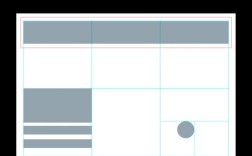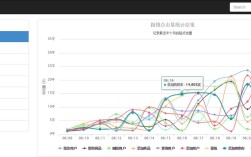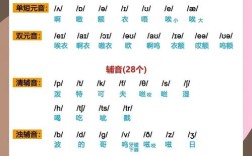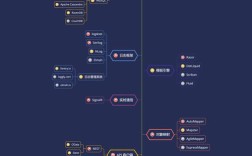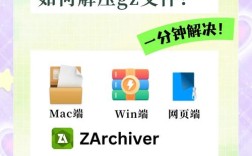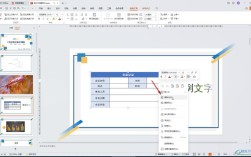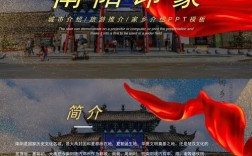要画出发光效果图,需要综合运用软件工具、材质设置、灯光技术和后期处理,通过多步骤模拟真实或虚拟的光线效果,使画面呈现出光感、通透感和氛围感,以下是具体方法和步骤,涵盖基础设置、核心技巧及优化细节,帮助实现理想的发光效果。
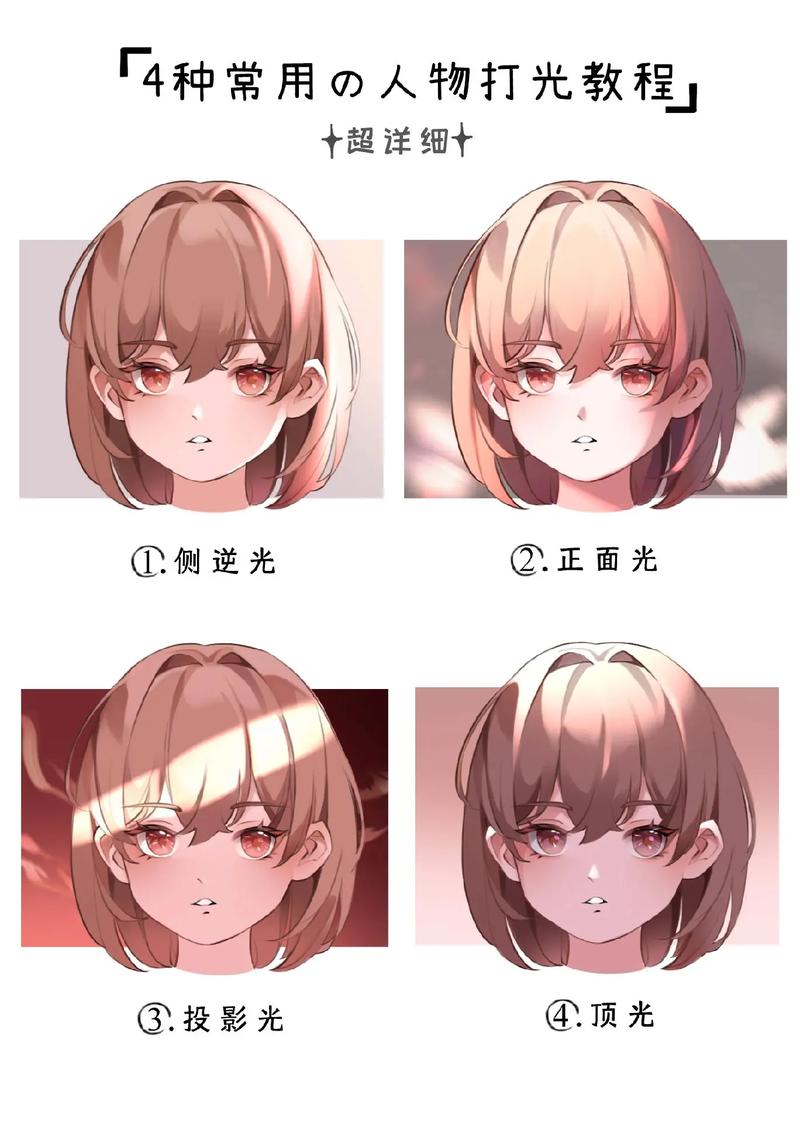
前期准备与基础场景搭建
发光效果的核心是“光源”与“受光体”的相互作用,因此需先明确场景中的发光元素(如霓虹灯、灯光、火焰、魔法光效等)和受光体(如物体表面、烟雾、水雾等),在三维软件(如Blender、3ds Max、Cinema 4D)中,可先搭建基础场景模型,确保发光体与受光体的位置、比例合理,若表现霓虹灯招牌,需先制作招牌模型,再确定发光灯管的路径;若表现角色手持发光道具,需提前设计道具的发光区域。
在二维软件(如Photoshop、Procreate)中,需先绘制基础线稿或色稿,明确发光元素的轮廓和位置,为后续添加光效预留图层空间,绘制赛博朋克场景时,可先勾勒建筑轮廓和霓虹灯的位置,再通过图层叠加实现发光效果。
光源设置与参数调整
光源是发光效果的“引擎”,不同类型的光源需搭配不同参数,在三维软件中,常用光源类型包括:
- 点光源:向四周发散光线,模拟灯泡、火焰等点状发光体,参数中需调整“强度”(Intensity)控制亮度,“衰减范围”(Falloff)控制光线衰减速度,“颜色”(Color)设置光色(如暖黄、冷蓝)。
- 聚光灯/平行光:用于模拟定向光源,如手电筒、太阳光,需调整“聚光角度”(Hotspot)和“衰减角度”(Falloff)控制光束范围,“阴影参数”(Shadow)中开启“软阴影”(Soft Shadows)增强真实感。
- 自发光材质:直接赋予物体发光属性,如LED屏幕、魔法球,在材质编辑器中勾选“自发光”(Emission)选项,通过“发光强度”(Emission Strength)和“纹理贴图”(Texture Map)控制发光图案(如屏幕显示的文字)。
以Blender为例,创建霓虹灯效果时,可使用“材质”节点中的“Emission”节点,连接“纹理坐标”和“颜色纹理”,调整“强度”值至1000以上,并开启“发光”(Bloom)后期处理效果,在3ds Max中,可使用“光度学灯光”(Photometric Light)中的“点光源”,设置“颜色温度”(Color Temperature)为3000K(暖光),调整“强度分布”(Distribution)为“Web”模拟灯罩聚光效果。
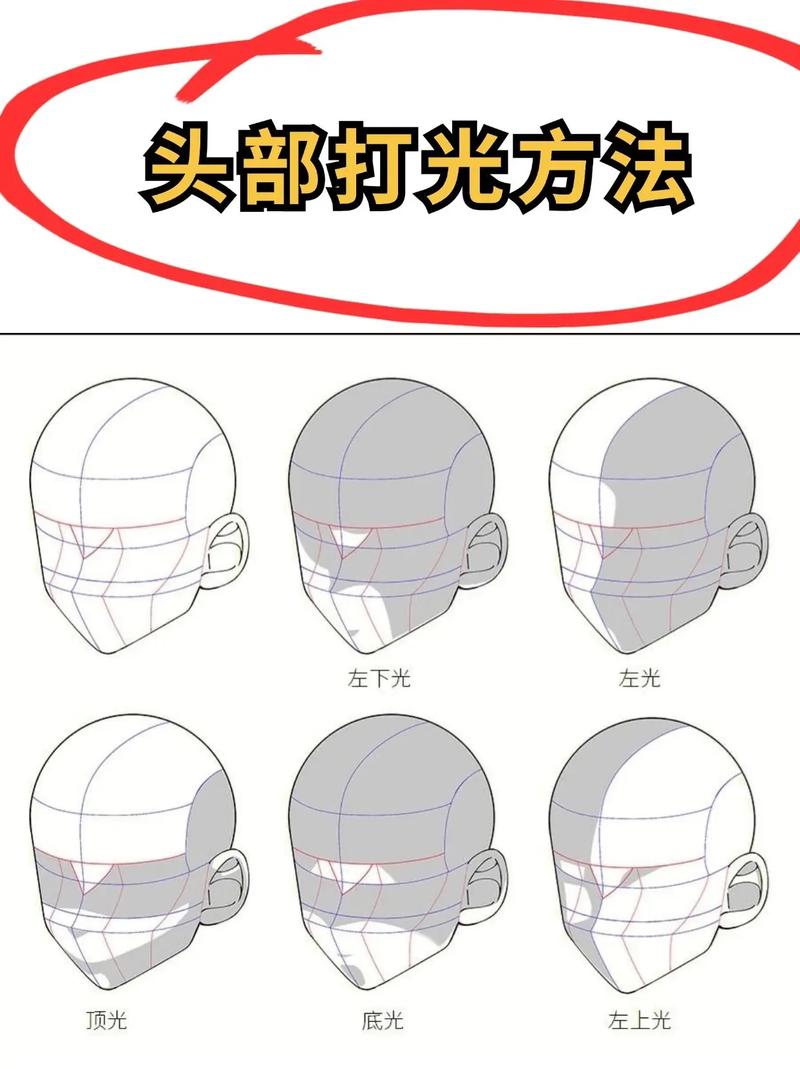
材质与纹理:模拟发光质感
发光材质需区分“自发光”与“反光”两部分:自发光部分直接输出光线,反光部分模拟光线对周围环境的影响,制作发光水晶时,材质需满足:
- 核心发光:高“自发光强度”(如500-1000),颜色为浅蓝或白色,纹理添加“噪点”(Noise)模拟不规则光斑;
- 折射与反射:高“折射率”(Refractive Index,如1.5),开启“菲涅尔反射”(Fresnel),模拟光线穿透水晶时的折射效果;
- 环境光遮蔽(AO):增强物体缝隙、角落的暗部,突出发光体的立体感。
在二维绘画中,可通过图层混合模式实现发光质感:新建图层,使用柔边画笔绘制发光颜色(如黄色、蓝色),图层混合模式设置为“滤色”(Screen)或“颜色减淡”(Color Dodge),降低不透明度至50%-70%,再使用“模糊”(Gaussian Blur)工具柔化边缘,使光效更自然,绘制发光蝴蝶时,可先在底层绘制蝴蝶轮廓,上层叠加发光色块,通过“滤色”模式混合,再添加“外发光”滤镜强化光晕。
灯光与渲染:增强光感层次
发光效果需通过多光源叠加和渲染设置实现层次感,核心技巧包括:
- 主光源+辅助光源:主光源确定整体光色和方向(如暖黄色主光模拟路灯),辅助光源用冷蓝色补光模拟环境光,形成冷暖对比,增强画面氛围。
- 体积光(Volumetric Lighting):模拟光线穿过烟雾、水雾时的“丁达尔效应”,在渲染设置中开启“体积雾”(Volume Fog),调整“密度”(Density)和“颜色”(Color),使光线可见,表现森林中的月光时,可添加平行光作为主光,开启体积光,设置光色为淡蓝色,雾色为浅灰,营造朦胧感。
- 渲染器参数优化:在Blender的“Cycles”渲染器中,提高“采样数”(Samples)至1000以上减少噪点,开启“降噪”(Denoising)功能;在3ds Max的“V-Ray”中,设置“全局 illumination”(GI)为“irradiancemap”,增强光线反弹效果,使阴影更柔和。
以下为三维软件中体积光参数参考表:

| 参数 | 作用 | 推荐值范围 |
|---|---|---|
| 密度(Density) | 控制雾的浓度,影响光线可见度 | 1-0.5 |
| 步长(Step Size) | 控制光线计算的精细度 | 01-0.1 |
| 散射(Scattering) | 控制光线散射方向(正向/逆向) | 0-1(1为全向散射) |
| 颜色(Color) | 体积光的颜色 | 与主光源色协调 |
后期处理:强化光效细节
渲染完成后,可通过后期软件(如Photoshop、After Effects)进一步优化发光效果:
- 亮度与对比度:使用“曲线”(Curves)或“亮度/对比度”(Brightness/Contrast)工具提亮发光区域,压暗暗部,增强光感对比。
- 锐化与模糊:使用“高斯模糊”(Gaussian Blur)柔化发光边缘,避免生硬;使用“USM锐化”(Unsharp Mask)锐化发光中心,突出光源焦点。
- 光晕与特效:在Photoshop中,使用“镜头光晕”(Lens Flare)滤镜模拟镜头反射光效,或通过“画笔”工具手动添加星芒(如使用“柔边画笔”绘制短线条,旋转后叠加形成星芒)。
- 色彩平衡:调整“色彩平衡”(Color Balance)增强光色的冷暖对比,例如发光区域添加黄色(暖光),阴影区域添加蓝色(冷光),提升画面氛围感。
常见问题与优化技巧
- 发光效果过曝(过亮):降低光源强度或材质自发光强度,调整渲染器“曝光”(Exposure)参数,或在后期降低图层不透明度。
- 光效生硬不自然:增加“环境光遮蔽”(AO)模拟物体暗部,使用“软阴影”(Soft Shadows)替代硬阴影,添加体积光增强光线层次。
- 噪点过多:提高渲染器采样数,开启降噪功能,或在后期使用“降噪”滤镜(如Photoshop的“Camera Raw”降噪)。
相关问答FAQs
Q1:如何在二维绘画中快速实现发光文字效果?
A1:以Photoshop为例,可分三步完成:① 新建画布,输入文字并选择粗体字体(如“思源黑体 Bold”),填充深色背景(如黑色);② 复制文字图层,双击图层打开“图层样式”,勾选“外发光”,设置“混合模式”为“滤色”,“颜色”为黄色,“大小”为20像素,扩展为10%;③ 再次复制文字图层,将“图层样式”中的“外发光”颜色改为白色,“大小”调至30像素,置于底层,形成多层次光晕,最后使用“模糊”工具柔化边缘即可。
Q2:三维场景中如何避免发光物体与环境的割裂感?
A2:可通过以下方法增强融合度:① 在发光物体周围添加“补光板”(平面光源),设置低强度、冷色调(如淡蓝色),模拟环境光反射;② 调整材质“粗糙度”(Roughness)至0.3-0.5,使发光物体表面有轻微反光,与环境产生互动;③ 开启渲染器“全局 illumination”(GI),设置“反弹次数”(Bounces)为3-5次,增强光线在场景中的反弹效果,使阴影和暗部呈现环境色,避免发光物体“悬浮”在场景中。